Cómo cerrar sesión en Discord en computadoras de escritorio y dispositivos móviles
Presionar el botón de cerrar en una aplicación no la cierra por completo. Esto es cierto incluso para Discord. Cuando presiona el botón de cerrar, la aplicación se minimiza y continúa ejecutándose en segundo plano. Y si comparte su computadora o teléfono con alguien, puede ponerlo en una situación difícil.
Imagina hacer lo mismo en la computadora de tu universidad o en la PC de otra persona y olvidarte de cerrar sesión en Discord. Para evitar el acceso no autorizado a su cuenta de Discord, aquí hay dos formas de cerrar la sesión de Discord en la computadora de escritorio y en el dispositivo móvil.
Cerrar sesión en Discord en computadoras de escritorio y dispositivos móviles
Si aún tiene acceso al dispositivo con sus detalles de Discord, puede cerrar sesión a través de la Configuración de usuario. He aquí cómo hacerlo en diferentes dispositivos:
 Las 8 principales soluciones para el historial de llamadas que no aparecen en el iPhone
Las 8 principales soluciones para el historial de llamadas que no aparecen en el iPhoneCerrar sesión en Discord en PC
Salir de Discord en la PC es muy simple. Vea cómo funciona:
Paso 1: En su PC, haga clic en el menú Inicio y busque Discord.
2do paso: Haga clic en la aplicación Discord en los resultados.
 ¿Qué significa Restablecer preferencias de la aplicación? y como hacer
¿Qué significa Restablecer preferencias de la aplicación? y como hacerPaso 3: Cuando se inicie la aplicación Discord, haga clic en el ícono de ajustes en la parte inferior de la ventana para iniciar la Configuración de usuario.
Paso 4: Desplácese hacia abajo en el panel de menú en la nueva ventana y haga clic en Salir en la parte inferior de la página.
 Las 6 mejores formas de solucionar la imposibilidad de conectarse Facebook problema de cuenta
Las 6 mejores formas de solucionar la imposibilidad de conectarse Facebook problema de cuentaPaso 5: En la ventana emergente, haga clic en Salir para confirmar su acción.
Siga el mismo método para salir de Discord desde los navegadores web.
androide
Dado que las aplicaciones móviles tienen una interfaz diferente a la aplicación de escritorio, cerrar sesión en Discord en Android también es diferente. Verifique los pasos a continuación:
Lee También Las 9 formas principales de solucionar el problema de la pantalla negra de YouTube
Las 9 formas principales de solucionar el problema de la pantalla negra de YouTubePaso 1: Toque la aplicación Discord en la pantalla de inicio de su Android.
2do paso: En la esquina inferior derecha de la aplicación Discord, toca tu foto de perfil.
Paso 3: En la pantalla Configuración de usuario, haga clic en la flecha dentro del icono de cuadro junto a Configuración de usuario.
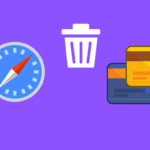 Cómo eliminar tarjetas de crédito almacenadas en iPhone
Cómo eliminar tarjetas de crédito almacenadas en iPhonePaso 4: En el cuadro de diálogo, toque Cerrar sesión para confirmar la acción.
iphone
Te mostramos cómo cerrar sesión en Discord en tu iPhone.
Paso 1: Toque la aplicación Discord en la pantalla de inicio de su iPhone.
Lee También Cómo fijar aplicaciones en un teléfono Android
Cómo fijar aplicaciones en un teléfono Android2do paso: En la esquina inferior derecha de la aplicación Discord, toca tu foto de perfil.
Paso 3: En la pantalla Configuración de usuario, desplácese hacia abajo en la lista de opciones y toque Salir.
Cerrar sesión en Discord desde todos los dispositivos a la vez
Puede llegar un momento en el que necesite cerrar sesión en Discord en todos sus dispositivos simultáneamente. Tal vez tu dispositivo no esté o no estés seguro de si dejaste el dispositivo de un amigo. Para sorpresa de todos, Discord no ofrece un solo botón que le permita cerrar sesión en todos los dispositivos a la vez, la razón más conocida de Discord. Hay formas de desconectarse de estos dispositivos utilizando métodos indirectos.
Método 1: cambia tu contraseña
La forma más fácil de cerrar sesión en Discord en todos sus dispositivos a la vez es cambiar su contraseña. Después de eso, la aplicación sale automáticamente de los dispositivos anteriores con sus detalles. Vea cómo funciona:
Paso 1: En su PC, haga clic en el menú Inicio y busque Discord.
2do paso: Haga clic en la aplicación Discord en los resultados.
Paso 3: Cuando se inicie la aplicación Discord, haga clic en el ícono de ajustes en la parte inferior de la ventana para iniciar la Configuración de usuario.
Paso 4: En la nueva ventana, haga clic en Mi cuenta.
Paso 5: En el banner Contraseña y autenticación, haga clic en Cambiar contraseña.
Paso 6: Proporcione su contraseña anterior y su nueva contraseña en la ventana emergente.
Paso 7: Haga clic en Listo para guardar sus cambios.
Desde el paso 3, puede aplicar el mismo método que el anterior para cambiar su contraseña móvil. Sin embargo, en lugar de hacer clic en el ícono de ajustes, hará clic en su foto de perfil.
Método 2: habilitar o deshabilitar 2FA
Habilitar o deshabilitar la autenticación de dos factores para Discord en una aplicación de escritorio o móvil también lo ayudará a cerrar sesión en Discord en todos los dispositivos a la vez. La función 2FA también agrega un nivel adicional de seguridad, ya que requiere que agregue un código especial de 6 dígitos cada vez que desee iniciar sesión en un dispositivo.
Se corrigieron los bloqueos de la aplicación Discord en Android
Allí debe cerrar la sesión de Discord en el escritorio y el dispositivo móvil. Si su aplicación Discord en Android sigue fallando al desconectarse, intente borrar el caché de la aplicación o actualizar la aplicación.
Si quieres conocer otros artículos parecidos a Cómo cerrar sesión en Discord en computadoras de escritorio y dispositivos móviles puedes visitar la categoría Informática.

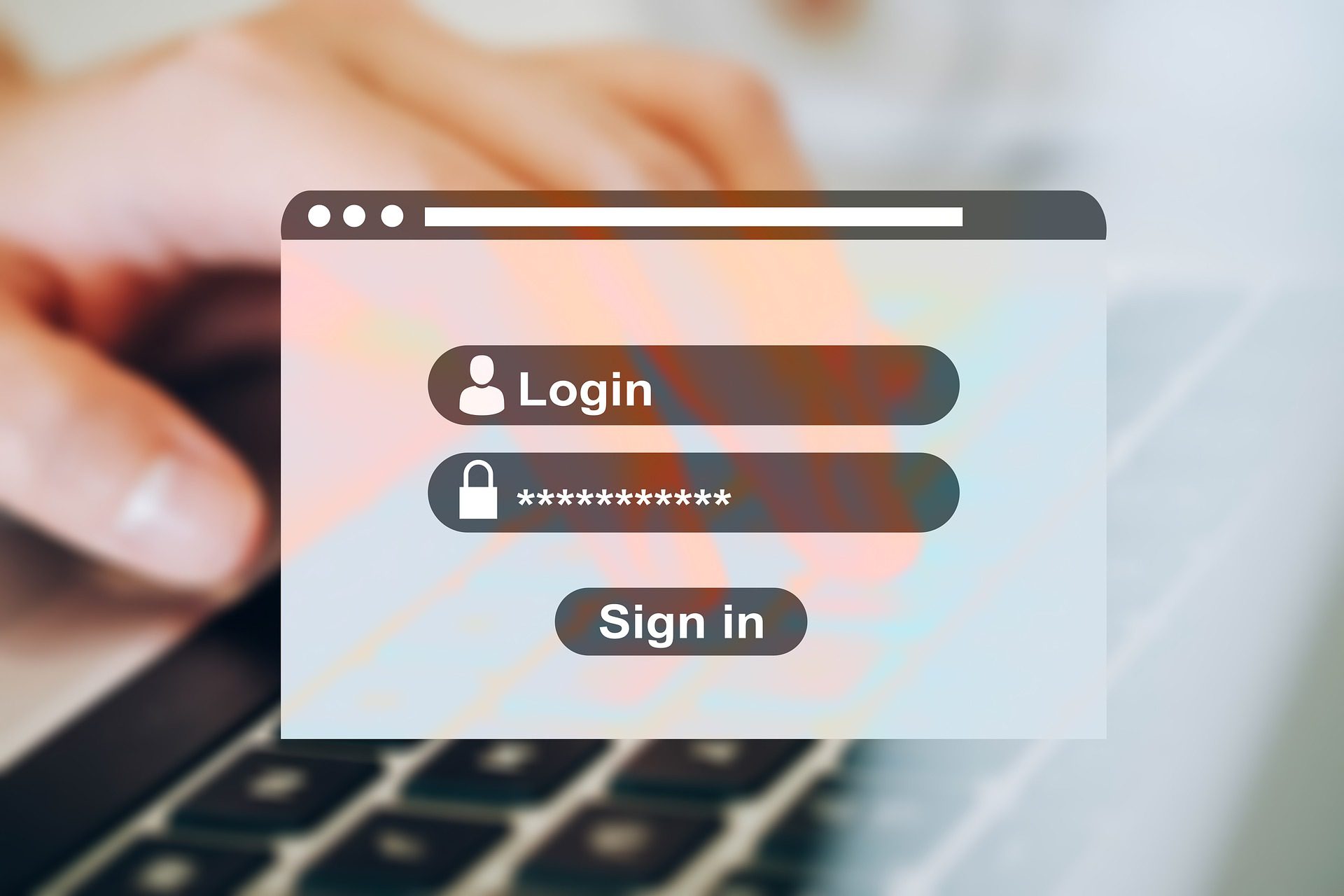
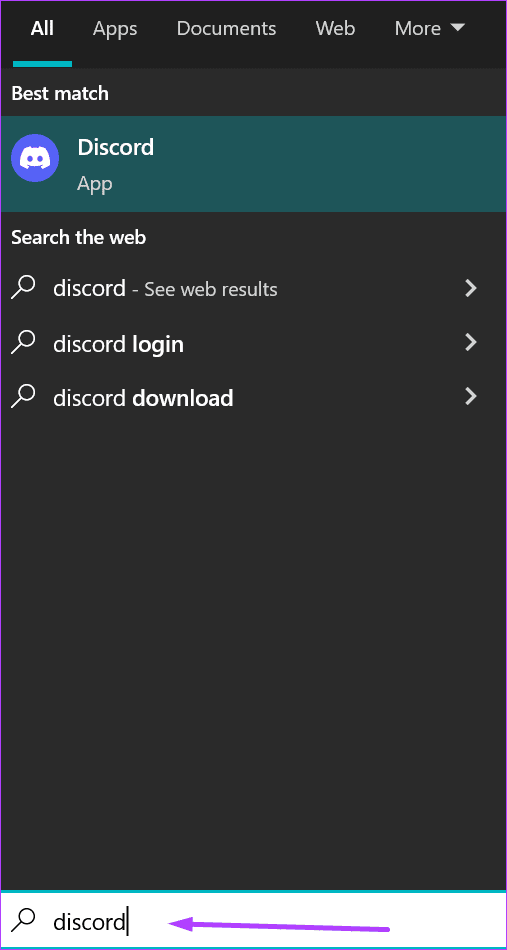
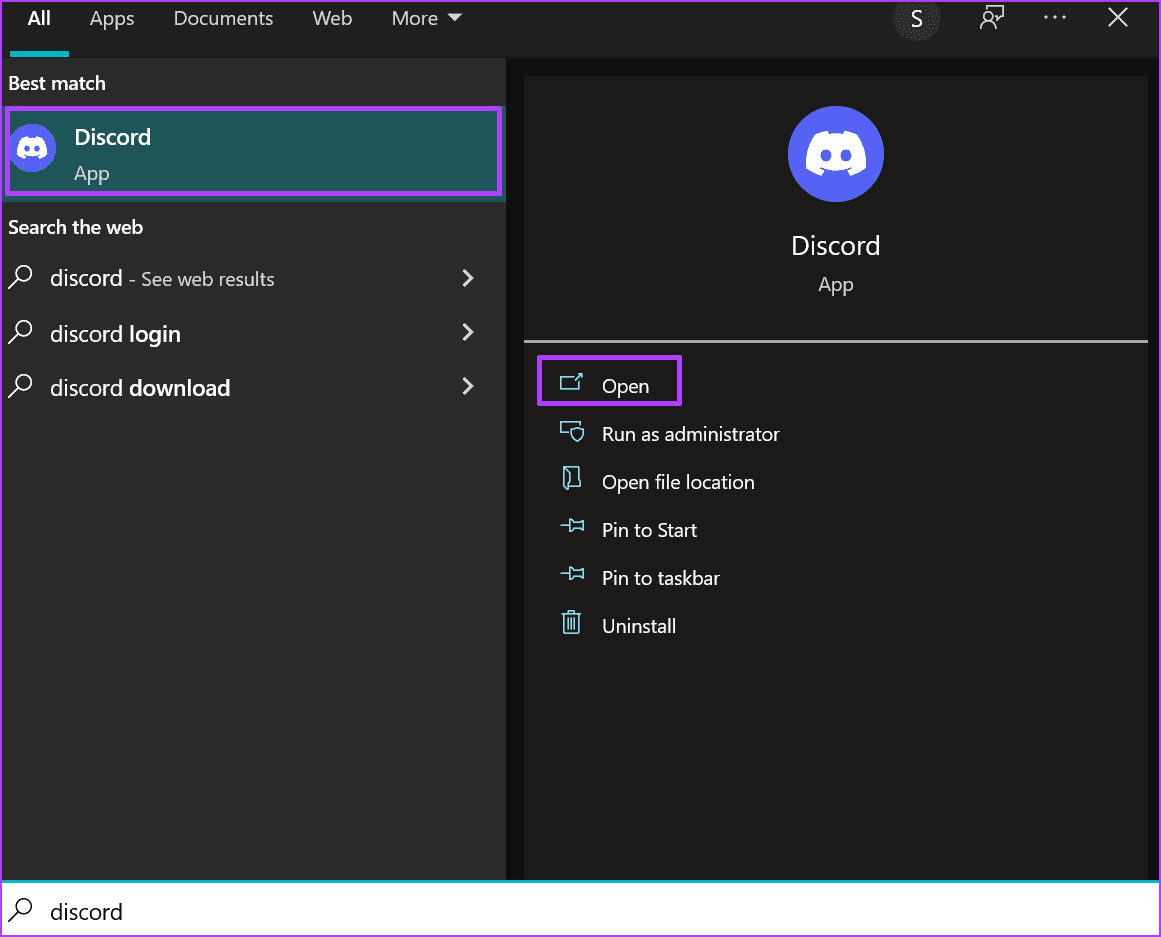
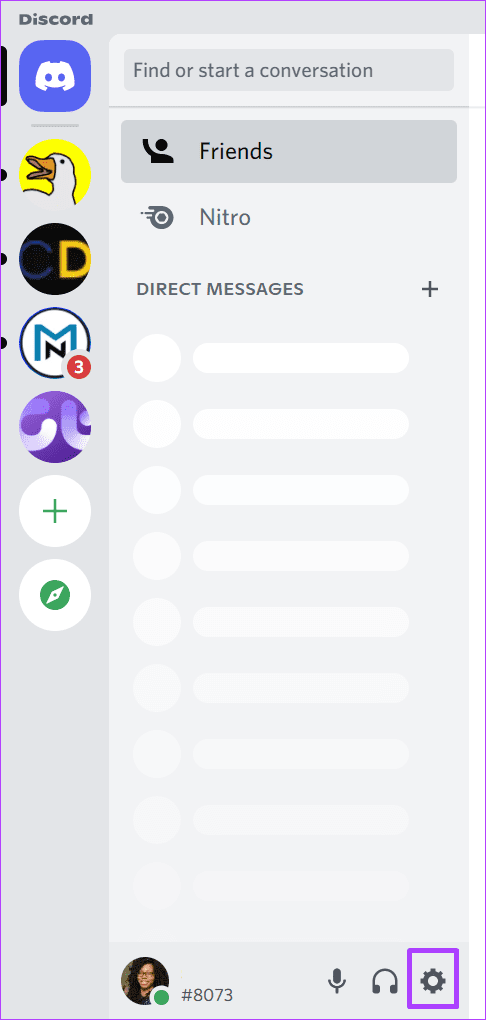
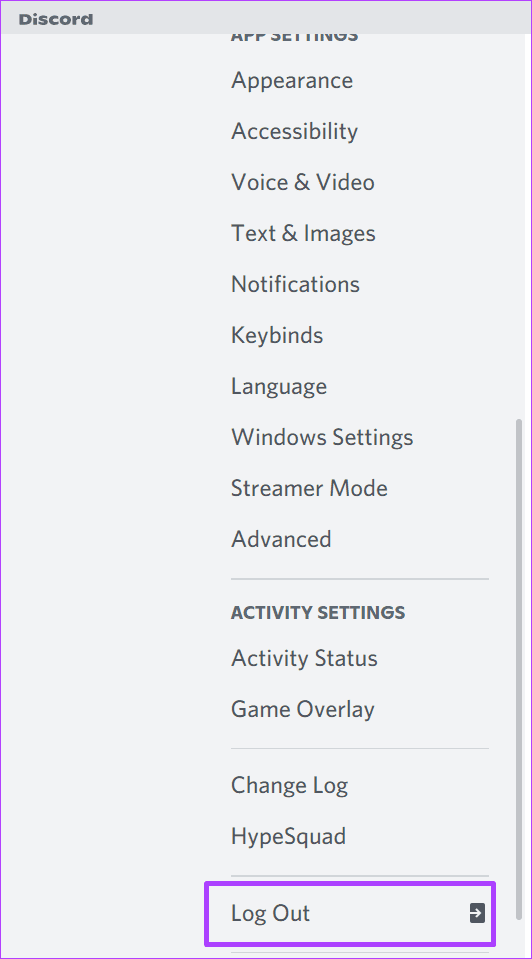
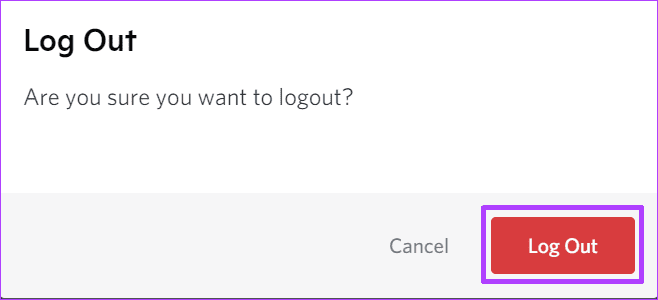
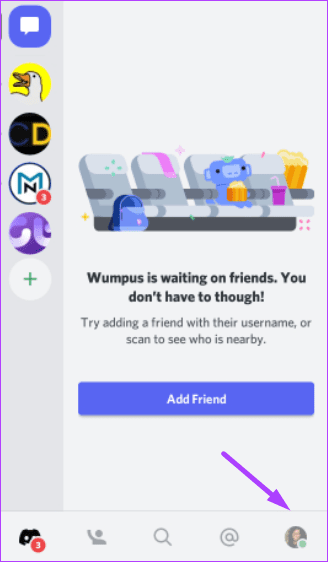
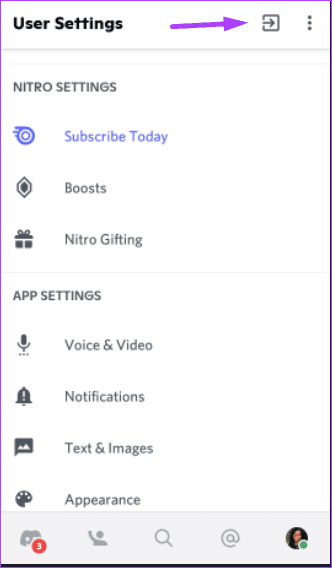
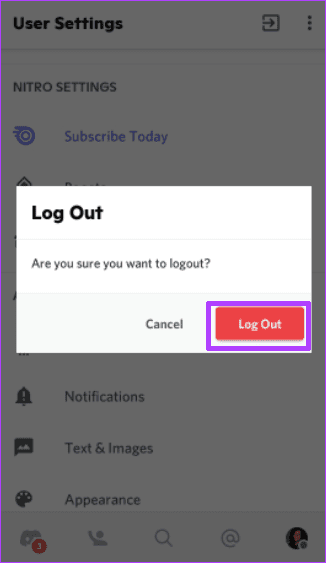
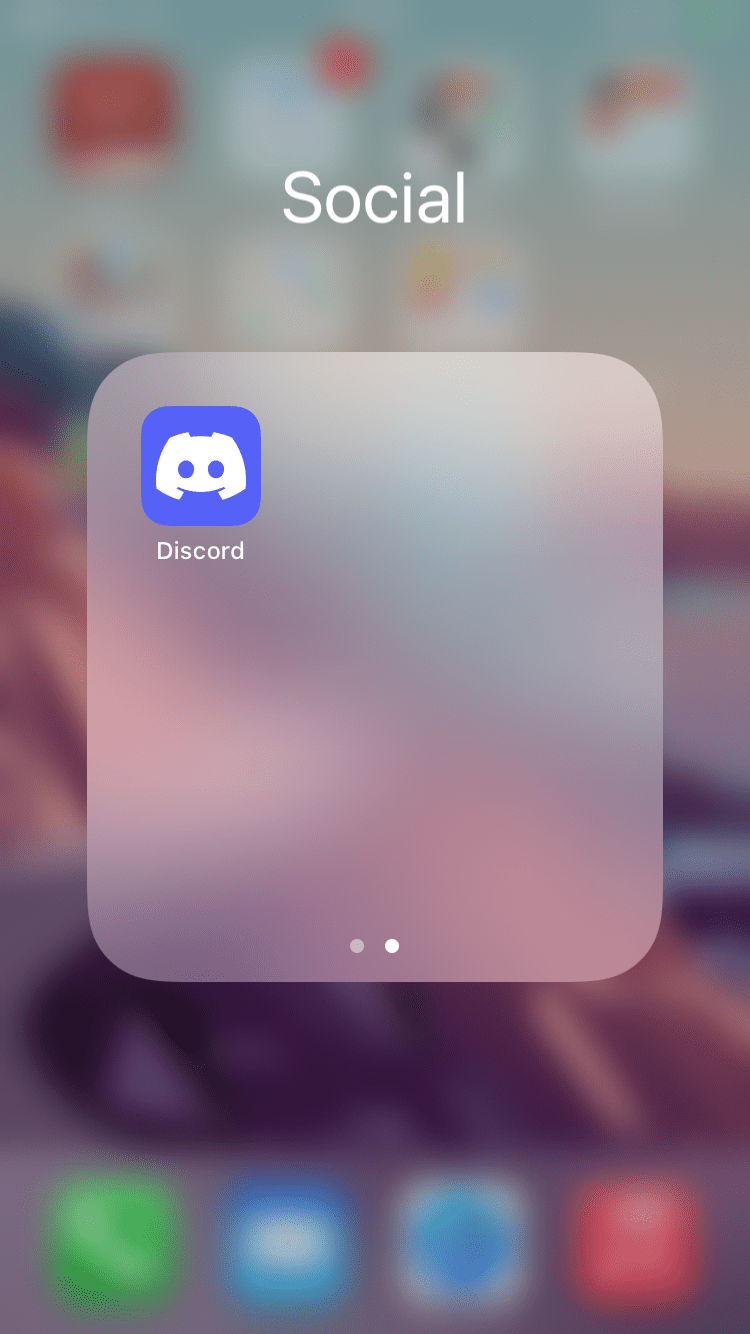

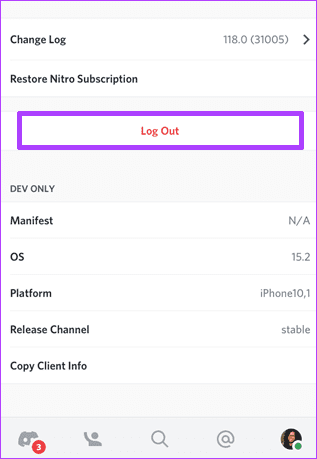
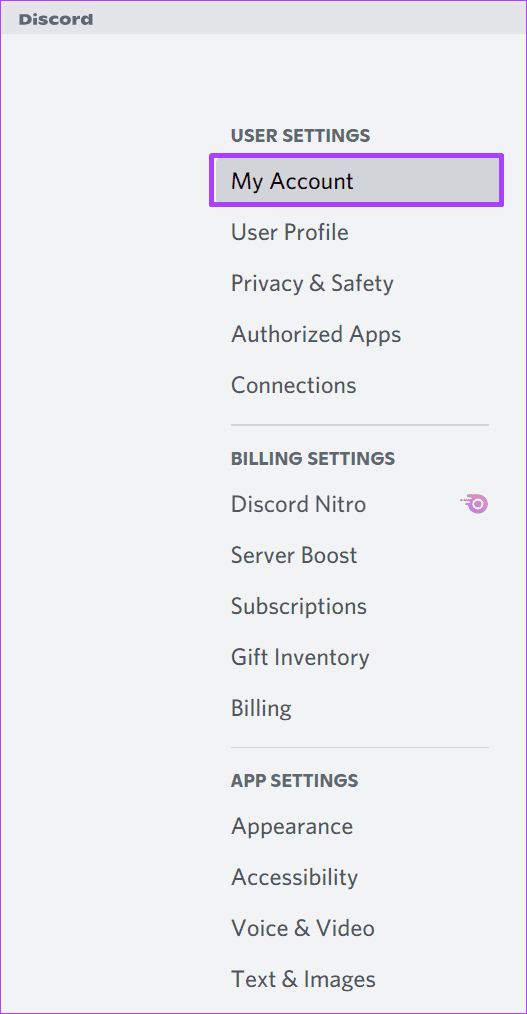
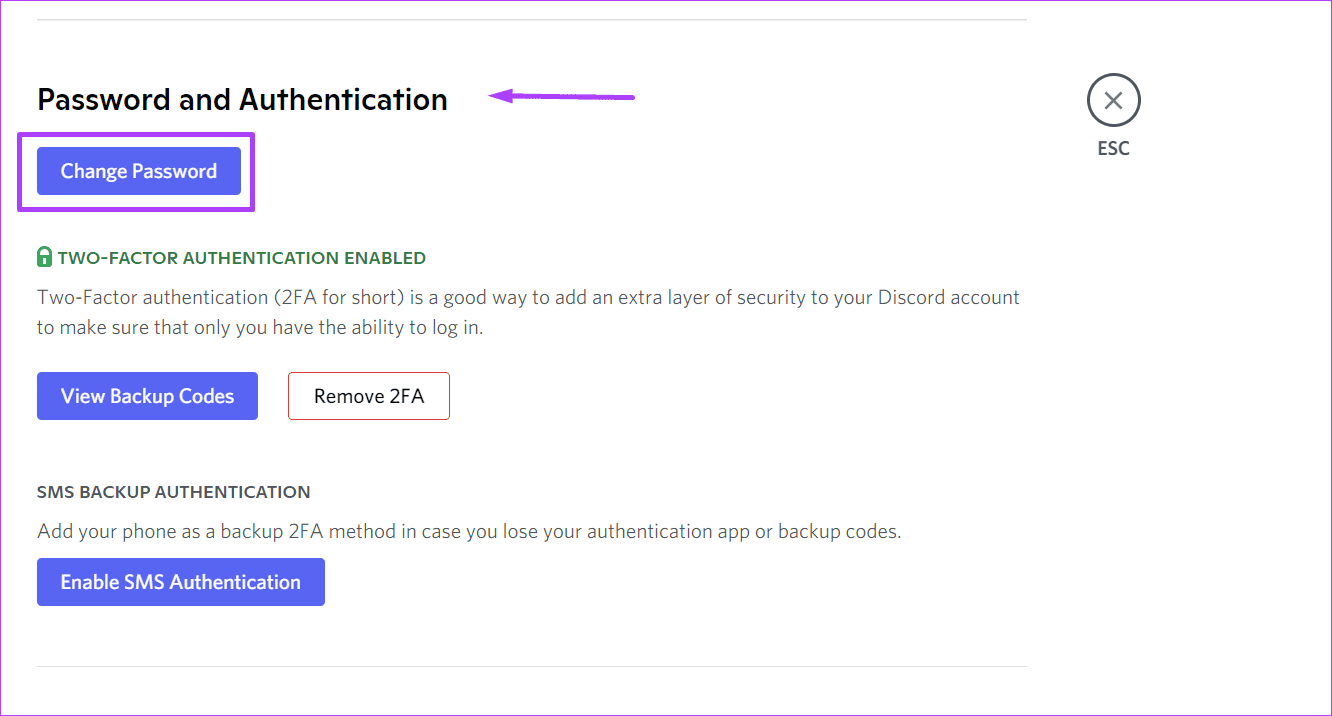
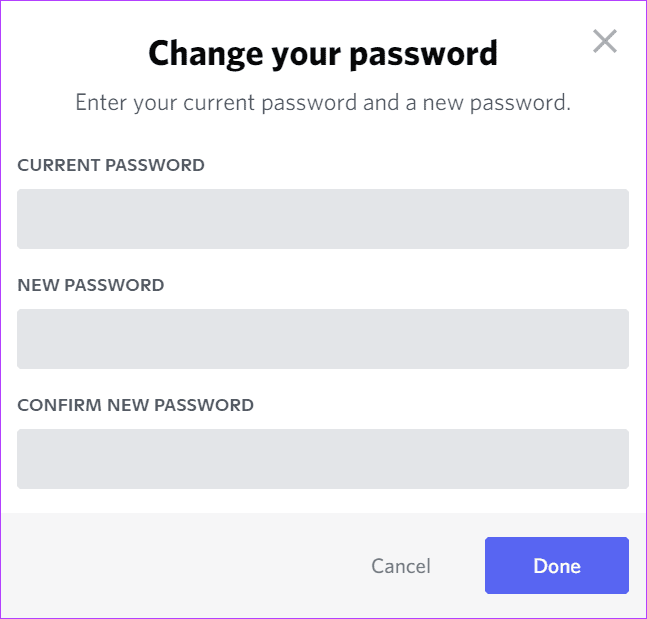
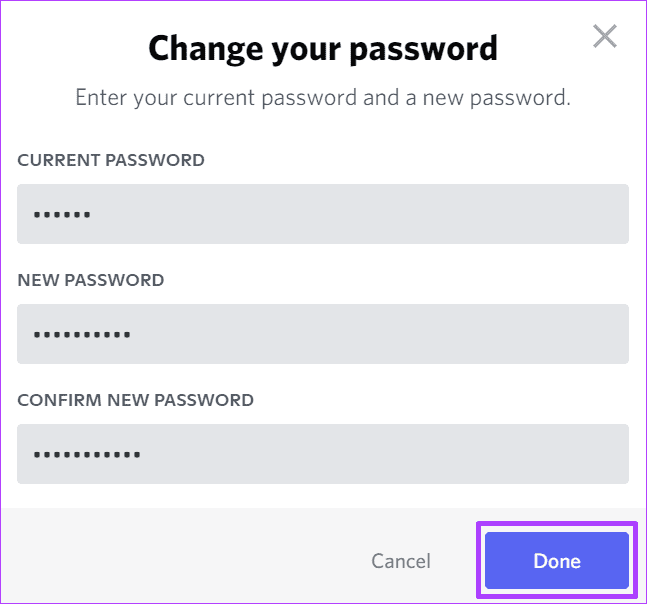
TE PUEDE INTERESAR